Aggiungere JavaScript a WordPress: la tua guida passo passo
Pubblicato: 2024-02-13Stai lottando per distinguerti nel mondo digitale, alle prese con un sito WordPress che semplicemente non cattura l'esperienza dinamica e coinvolgente che immagini per i tuoi visitatori? Aggiungere JavaScript al tuo sito WordPress può essere la chiave per sbloccare un mondo di possibilità. In questa guida completa, esploreremo diversi metodi per aggiungere JavaScript a WordPress, discuteremo cosa considerare prima di incorporarlo e forniremo istruzioni dettagliate per l'implementazione.
Cos'è JavaScript?
JavaScript è un linguaggio di programmazione versatile che viene eseguito lato client, consentendo funzionalità interattive e dinamiche sui siti Web. Migliora l'esperienza dell'utente consentendo agli sviluppatori di creare elementi interattivi, manipolare contenuti e comunicare con i server in tempo reale.
JavaScript è ampiamente utilizzato nello sviluppo web e svolge un ruolo cruciale nell'aggiunta di funzionalità personalizzate ai siti Web WordPress.
Vantaggi dell'aggiunta di JavaScript a WordPress
L'integrazione di JavaScript nel tuo sito WordPress offre numerosi vantaggi. Ecco alcuni vantaggi chiave:
- Esperienza utente migliorata : JavaScript abilita elementi interattivi come dispositivi di scorrimento, popup e moduli dinamici, fornendo un'esperienza utente fluida e coinvolgente.
- Funzionalità personalizzate – Aggiungendo JavaScript, puoi estendere le funzionalità del tuo sito web oltre quanto fornito dalle funzionalità predefinite di WordPress.
- Prestazioni migliorate – JavaScript consente l’esecuzione ottimizzata del codice, con conseguenti tempi di caricamento della pagina più rapidi e prestazioni migliorate.
- Contenuti dinamici : puoi aggiornare e manipolare dinamicamente i contenuti del tuo sito web utilizzando JavaScript, consentendo aggiornamenti in tempo reale ed esperienze personalizzate.
- Integrazioni di terze parti : JavaScript facilita l'integrazione di servizi e API di terze parti, come widget di social media o gateway di pagamento, per migliorare la funzionalità del tuo sito web.
Considerazioni prima di aggiungere JavaScript a WordPress
Prima di aggiungere JavaScript al tuo sito WordPress, è importante considerare alcuni fattori per garantire prestazioni, compatibilità e sicurezza ottimali.
Prestazioni e tempi di caricamento
JavaScript può influire sul tempo di caricamento del tuo sito web se non implementato correttamente. Per ridurre al minimo eventuali effetti negativi, seguire queste migliori pratiche:
- Minimizza e comprimi il tuo codice JavaScript per ridurre le dimensioni del file.
- Utilizza tecniche di memorizzazione nella cache per archiviare file JavaScript e migliorare i tempi di caricamento.
Compatibilità con plugin e temi
Alcuni plugin o temi potrebbero entrare in conflitto con determinate librerie o script JavaScript. Per evitare problemi di compatibilità:
- Metti alla prova il tuo codice JavaScript con diversi plugin e temi per garantire la compatibilità.
- Utilizza librerie e framework JavaScript ampiamente supportati e aggiornati regolarmente.
Sicurezza e convalida del codice
Incorporare il codice JavaScript nel tuo sito web introduce potenziali vulnerabilità della sicurezza. Per proteggere il tuo sito:
- Convalida e disinfetta l'input dell'utente per prevenire attacchi di iniezione di codice.
- Aggiorna regolarmente l'installazione, i plugin e i temi di WordPress per correggere le vulnerabilità della sicurezza.
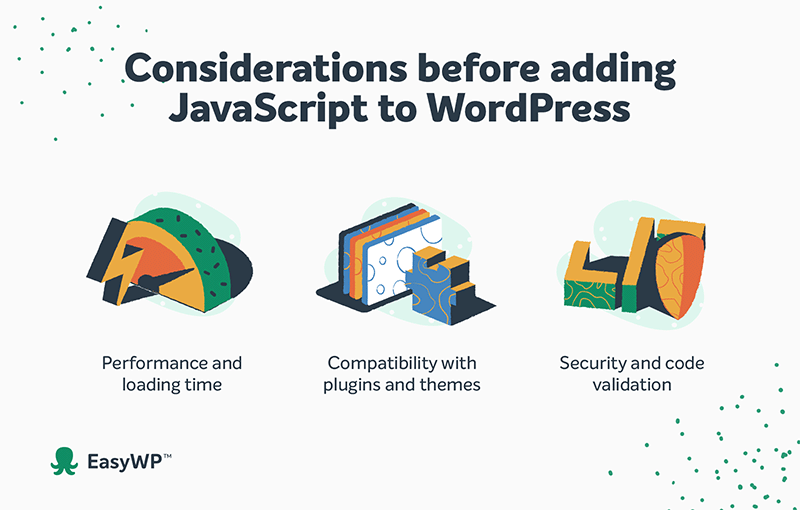
Una nota importante sul ruolo dei temi
I temi in WordPress determinano l'aspetto visivo e il layout del tuo sito web. Forniscono una struttura per i tuoi contenuti e determinano il modo in cui il tuo sito viene presentato ai visitatori. I temi WordPress sono generalmente realizzati utilizzando una combinazione di HTML, CSS e PHP. Tuttavia, JavaScript può essere aggiunto ai temi per introdurre elementi dinamici e migliorare le interazioni dell'utente.
JavaScript può essere utilizzato per personalizzare i temi WordPress aggiungendo caratteristiche e funzionalità interattive. Che tu stia modificando temi esistenti o creando temi personalizzati da zero, JavaScript ti consente di personalizzare l'esperienza utente in base alle tue esigenze specifiche. Sfruttando JavaScript, puoi creare animazioni uniche, menu dinamici e altri elementi interattivi che fanno risaltare il tuo sito web.
Metodo 1: aggiunta del codice JavaScript al file Functions.php
Uno dei modi più avanzati ma affidabili per aggiungere JavaScript a WordPress è incorporare il codice direttamente nel file Functions.php del tuo tema. Questo metodo ti consente di accodare i file JavaScript e assicurarti che vengano caricati al momento opportuno.
Accodamento di JavaScript con wp enqueue script()
WordPress fornisce la funzione wp_enqueue_script(), che consente di registrare e accodare i file JavaScript in modo controllato. Questo metodo garantisce che i file JavaScript vengano caricati nell'ordine corretto e solo quando necessario, prevenendo conflitti con altri script e ottimizzando le prestazioni.
Per aggiungere codice JavaScript al tuo sito WordPress utilizzando il file Functions.php, segui questi passaggi:
- Identifica il codice JavaScript che desideri aggiungere al tuo sito. Potrebbe trattarsi di codice scritto da te o ottenuto da una fonte di terze parti.
- Apri il file Functions.php del tuo tema utilizzando un editor di testo o tramite la dashboard di WordPress.
- Individua il file Functions.php nella directory del tuo tema. Puoi accedervi tramite la dashboard di WordPress navigando su Aspetto > Editor del tema e selezionando il file Functions.php dall'elenco dei file del tema.
- All'interno del file Functions.php, puoi aggiungere il tuo codice JavaScript utilizzando la funzione wp_enqueue_script() . Ecco un esempio di come dovrebbe essere strutturato il codice:
function custom_scripts() { wp_enqueue_script( 'custom-script', get_template_directory_uri() . '/js/custom.js', array(), '1.0', true ); } add_action( 'wp_enqueue_scripts', 'custom_scripts' );- Sostituisci 'custom-script' con un handle univoco per il tuo script. Questo handle viene utilizzato per fare riferimento allo script in tutto il tema.
- Sostituisci get_template_directory_uri() . "/js/custom.js" con il percorso del file JavaScript. Assicurati di caricare il file custom.js nella directory appropriata all'interno del tuo tema.
- Personalizza l'array di dipendenze (array()) se il tuo script richiede il caricamento prima di altri script. Specifica il numero di versione del tuo script ('1.0') per garantire una corretta memorizzazione nella cache e prevenire conflitti con versioni precedenti.
- Infine, imposta l'ultimo parametro su true se desideri che lo script venga caricato nel footer del tuo sito web. Ciò può migliorare i tempi di caricamento della pagina e prevenire problemi con le dipendenze degli script.
Seguendo questi passaggi, hai aggiunto con successo il codice JavaScript al tuo sito WordPress utilizzando il file Functions.php.

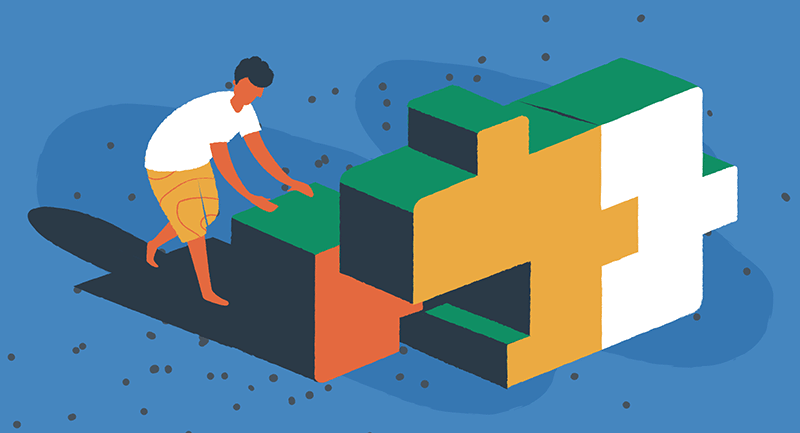
Metodo 2: utilizzo di plugin personalizzati
Un altro metodo efficace e probabilmente più semplice per aggiungere JavaScript a WordPress è creare un plugin personalizzato. I plugin personalizzati forniscono una soluzione flessibile e portatile per estendere le funzionalità del tuo sito WordPress.
Creazione di un plugin personalizzato per JavaScript
Per creare un plugin personalizzato per il tuo codice JavaScript, procedi nel seguente modo:
- Crea una nuova cartella nella directory wp-content/plugins/ della tua installazione WordPress. Assegna alla cartella un nome descrittivo, ad esempio custom-javascript-plugin .
- All'interno della nuova cartella, crea un nuovo file PHP con lo stesso nome della cartella, seguito dall'estensione .php. Ad esempio, custom-javascript-plugin.php .
- Apri il file PHP in un editor di testo e aggiungi il seguente codice:
<?php /** * Plugin Name: Custom JavaScript Plugin * Description: Adds custom JavaScript functionality to your WordPress site. * Version: 1.0 * Author: Your Name */ function custom_javascript_plugin() { wp_enqueue_script( 'custom-script', plugin_dir_url( __FILE__ ) . 'js/custom.js', array( 'jquery' ), '1.0', true ); } add_action( 'wp_enqueue_scripts', 'custom_javascript_plugin' );- Sostituisci "Il tuo nome" con il tuo nome o con il nome della tua organizzazione.
- Personalizza i parametri della funzione wp_enqueue_script() in modo che corrispondano al percorso del tuo file JavaScript e alle eventuali dipendenze richieste dal tuo script.
- Salva il file PHP.
Una volta completati questi passaggi, il tuo plugin personalizzato è pronto per essere attivato. Passa alla dashboard di WordPress, vai alla sezione Plugin e individua il tuo plugin personalizzato. Fai clic sul pulsante Attiva per abilitare il plug-in e incorporare il codice JavaScript nel tuo sito WordPress.
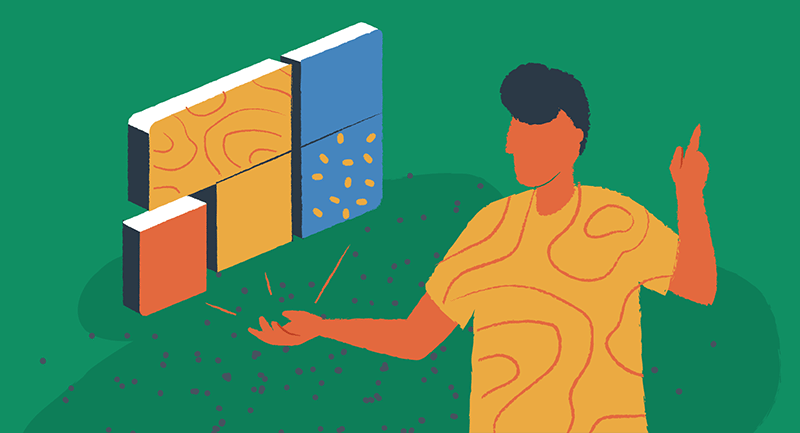
Metodo 3: utilizzo dei page builder di WordPress
I page builder di WordPress forniscono un'interfaccia intuitiva per creare e personalizzare pagine Web senza la necessità di codifica. Molti page builder offrono opzioni integrate per aggiungere codice JavaScript, consentendoti di incorporare funzionalità personalizzate nel tuo sito web senza sforzo. I page builder più popolari includono Elementor, Brizy e Beaver Builder.
Per aggiungere codice JavaScript utilizzando un generatore di pagine WordPress, segui questi passaggi generali:
- Installa e attiva un plugin o un tema per la creazione di pagine.
- Crea una nuova pagina o modifica una pagina esistente utilizzando l'interfaccia del generatore di pagine.
- Individua l'elemento o la sezione in cui desideri aggiungere il codice JavaScript. Potrebbe trattarsi di un pulsante, un modulo o qualsiasi altro elemento interattivo.
- Cerca un'opzione nel generatore di pagine per inserire codice o script personalizzati. In genere si trova nelle impostazioni o nelle opzioni avanzate per l'elemento selezionato.
- Inserisci il tuo codice JavaScript nell'area designata. Ciò potrebbe comportare l'incollamento diretto del codice o l'utilizzo di un editor di codice fornito dal generatore di pagine.
- Salva o aggiorna la pagina per applicare le modifiche.
Utilizzando un generatore di pagine WordPress, puoi facilmente aggiungere codice JavaScript a sezioni o elementi specifici del tuo sito web senza la necessità di codifica manuale.
Risorse per l'apprendimento di JavaScript e WordPress
Sono disponibili numerose risorse per espandere ulteriormente la tua conoscenza di JavaScript e WordPress
- Codecademy – Offre corsi JavaScript interattivi per principianti e studenti avanzati.
- Udemy – Fornisce una vasta gamma di corsi di sviluppo JavaScript e WordPress.
- MDN Web Docs: documentazione completa di Mozilla per JavaScript, inclusi tutorial e guide.
- WordPress Stack Exchange – Una piattaforma di domande e risposte specifica per lo sviluppo di WordPress.
- Meetup e WordCamp WordPress: partecipa a incontri locali o WordCamp per entrare in contatto con altri sviluppatori WordPress, imparare dagli esperti del settore e rimanere aggiornato sulle ultime tendenze.
Con WordPress e JavaScript, le possibilità sono infinite
L'aggiunta di JavaScript al tuo sito Web WordPress apre un mondo di possibilità di personalizzazione e esperienze utente migliorate. Seguendo i metodi descritti in questa guida e considerando le migliori pratiche e considerazioni, puoi incorporare perfettamente il codice JavaScript nel tuo sito WordPress.
Pronto a sfruttare tutto il potenziale del tuo sito WordPress? Esplora gli strumenti di automazione di WordPress che possono semplificare il processo di integrazione e potenziare le funzionalità del tuo sito web. Scopri come l'automazione può semplificare il tuo flusso di lavoro e migliorare il coinvolgimento degli utenti.
